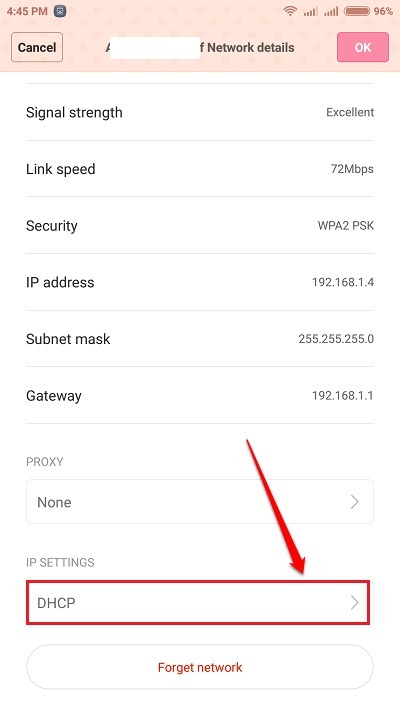द्वारा व्यवस्थापक
क्या आप जानते हैं कि आप अपने पीसी को अपने एंड्रॉइड फोन के जरिए एक्सेस कर सकते हैं। अपने मोबाइल फोन के माध्यम से अपने पीसी को जोड़ने के लिए मार्गदर्शन करने के लिए यहां एक संपूर्ण चरण-दर-चरण ट्यूटोरियल है।
सबसे पहले अपने एंड्राइड मोबाइल फ़ोन में google play store में जाये और install करे क्रोम रिमोट डेस्कटॉप गूगल इंक द्वारा
अब इनस्टॉल करने के बाद आप क्रोम रिमोट डेस्कटॉप पर कब क्लिक करेंगे एंड्रॉइड ऐप आपके फोन पर, यह आपको नीचे दी गई स्क्रीन की तरह स्क्रीन दिखाएगा।
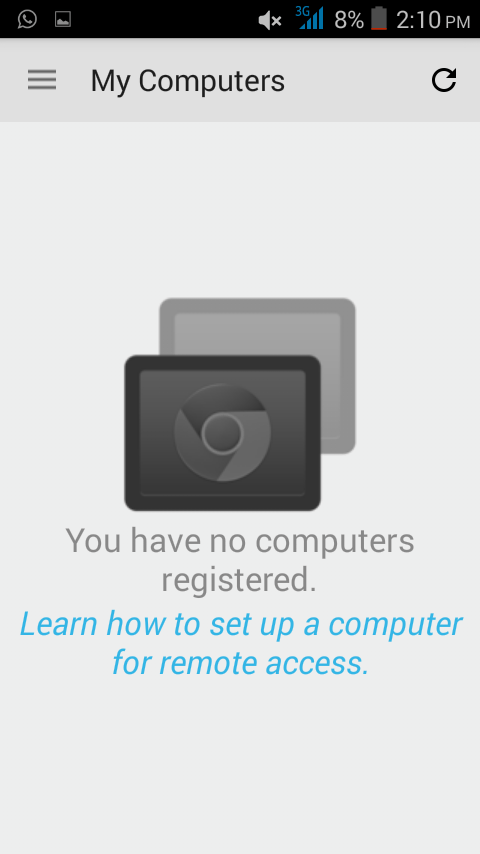
अब अपने पीसी पर जाएं। क्रोम ब्राउज़र खोलें और इंस्टॉल करें क्रोम रिमोट डेस्कटॉप क्रोम विस्तार।
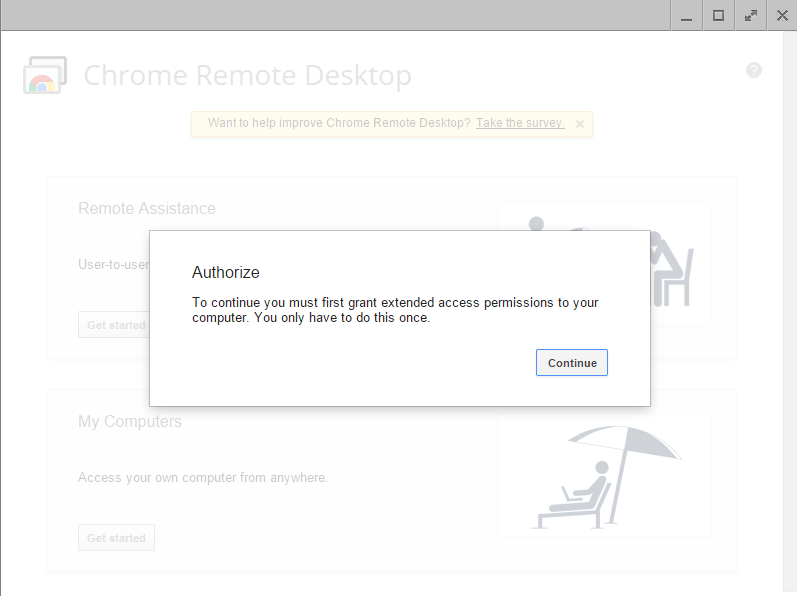
यह आपको ले जाएगा क्रोम://क्रोम-साइनइन/ पृष्ठ। अपने एंड्रॉइड फोन के समान जीमेल खाते से यहां साइन इन करें।
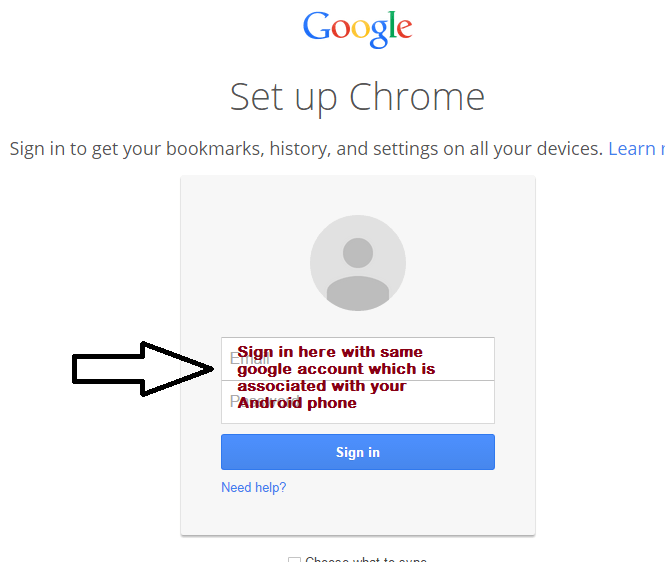
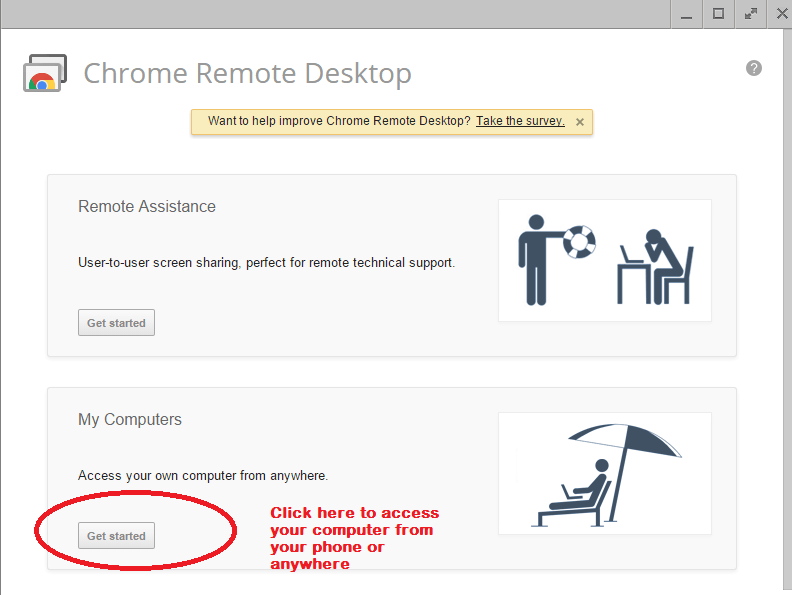
उस पर क्लिक करने के बाद एक exe फाइल डाउनलोड होना शुरू हो जाएगी। डाउनलोड होने के बाद उस .exe फ़ाइल को इंस्टॉल करें। प्रक्रिया जारी रखें।
यह आपको छह अंकों का पिन चुनने के लिए प्रेरित करेगा। यह छह अंकों का पिन वही पिन है जिसकी आपके पीसी के साथ जोड़ी बनाने के लिए एक्सेस कुंजी के रूप में आवश्यकता होगी।
अब अपने फोन में जाएं और क्रोम रिमोट डेस्कटॉप पर दोबारा क्लिक करें और वहां आपको अपना कंप्यूटर मिल जाएगा। अपने पीसी आइकन पर क्लिक करें।
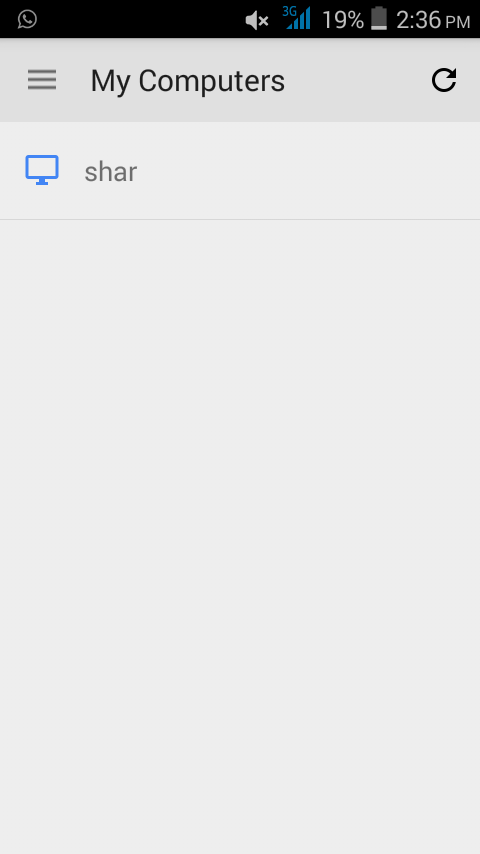
छह अंकों की कुंजी दर्ज करें जिसे आपने ठीक पहले चुना था।
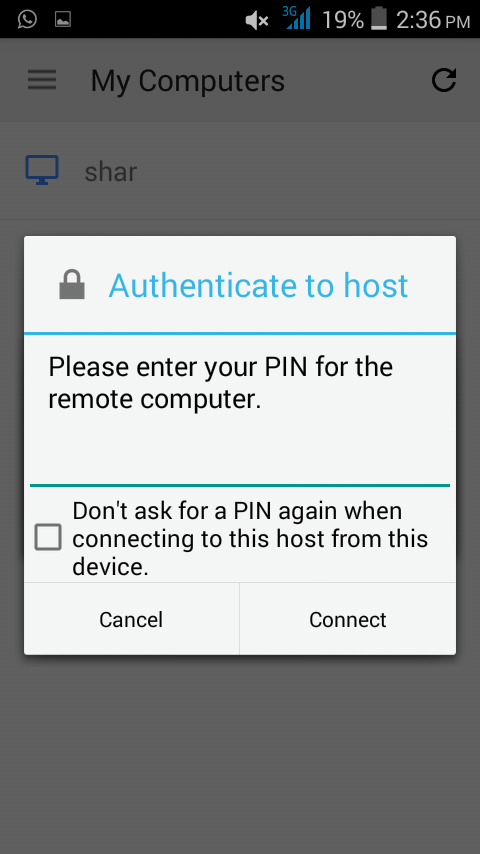
हुर्रे। अब आप अपने फोन के माध्यम से अपने कंप्यूटर का उपयोग कर रहे हैं।
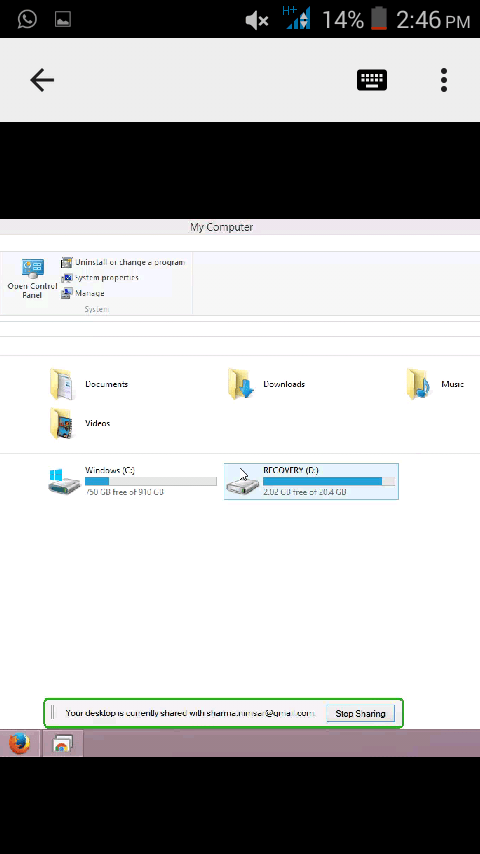
ध्यान दें कि ऐसा करने के लिए आपको अपने फोन के साथ-साथ अपने पीसी में इंटरनेट के माध्यम से कनेक्ट होना चाहिए। आप एक पीसी को दूसरे पीसी से कनेक्ट करने के लिए क्रोम रिमोट डेस्कटॉप का भी इस्तेमाल कर सकते हैं।